不少苹果用户在使用PC版爱思助手时,会发现即使没有用数据线连接,手机也会自动通过Wi-Fi连接到电脑上。虽然这是个方便的功能,但有时我们可能因为网络速度、隐私或个人习惯等原因,希望关闭这个无线连接。如果你也为此困扰,别担心,爱思将为你提供从临时断开到永久关闭的多种解决方案,并附上详细的图文步骤。
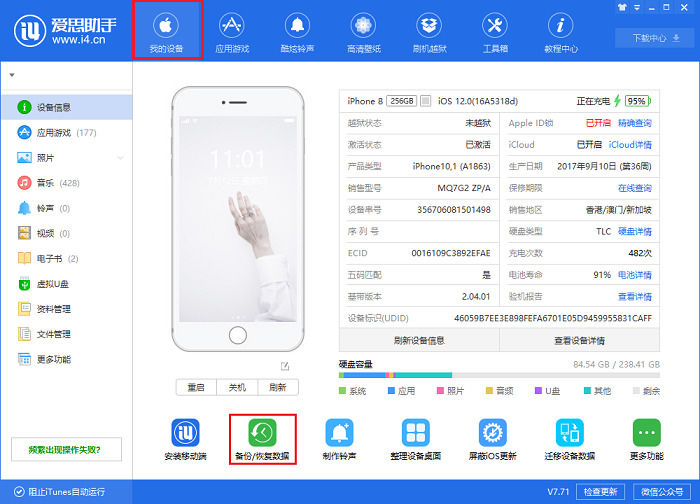
爱思目录(点击跳转)
一、先别急着关,了解爱思助手为何使用无线网?
在解决问题之前,我们先简单了解一下原因。爱思助手的“Wi-Fi连接”功能,本质上是为了方便用户在不使用数据线的情况下,也能管理自己的iOS设备。当你的iPhone和电脑处于同一个局域网(连接同一个Wi-Fi)下,并且你在iPhone的“设置” -> “通用” -> “iTunes Wi-Fi 同步”中授权过这台电脑,爱思助手就会自动检测并连接你的设备。
优点:无线管理,无需插线,非常便捷。
缺点:可能在不需要的时候自动连接,占用少量网络资源,部分用户担心数据安全问题。
了解了这一点,我们就可以针对性地选择关闭方式了。
二、方案一:快速断开当前的无线连接(临时)
这个方法适用于你只是想暂时断开连接,下次可能还需要使用无线功能的情况。操作非常简单,只需一步即可。
- 打开你电脑上的爱思助手客户端。
- 在主界面,你会看到已通过Wi-Fi连接的设备信息。
- 将鼠标悬停在设备信息的右上角,通常会出现一个“断开”或类似“Wi-Fi”图标的按钮。
- 点击该按钮,即可立即断开当前的无线连接。设备将从列表中消失。
优点:操作快捷,不影响下次自动连接。
缺点:治标不治本,只要电脑和手机在同一Wi-Fi下,重启爱思助手或设备后,大概率还会自动连上。
三、方案二:彻底关闭Wi-Fi连接功能(永久)
如果你希望爱思助手不再自动通过Wi-Fi连接你的手机,希望只在插入数据线时才连接,那么这个方法是你的最佳选择。我们需要在软件的设置中进行修改。
- 在电脑上启动爱思助手。
- 点击软件主界面右上角的菜单按钮(通常是三条横线)。
- 在弹出的下拉菜单中,选择“设置”。
- 在弹出的“设置中心”窗口中,选择左侧的“常规设置”。
- 在右侧的选项中,找到“启动Wi-Fi连接功能”这一项,取消勾选它。
- 点击“确定”或“应用”按钮保存设置。
完成以上步骤后,关闭并重新启动爱思助手,你会发现它再也不会自动搜索并连接Wi-Fi网络下的iOS设备了。这是一种一劳永逸的方法。
优点:彻底解决问题,需要时再手动开启即可。
缺点:需要进入设置菜单,操作步骤稍多一点。
四、方案三:其他备选与应急方法
除了上述两种主流方法,还有一些简单粗暴的方式可以在特定情况下使用。
- 方法A:关闭电脑或手机的Wi-Fi
这是最直接的方法。只要电脑和手机不处于同一个局域网,爱思助手自然无法进行无线连接。但这会影响设备正常上网,所以仅适用于应急情况。 - 方法B:完全退出爱-思助手客户端
只要爱思助手的进程没有运行,它就不会发起任何连接。在不使用时,彻底关闭软件(包括系统托盘区的图标)即可。 - 方法C:使用防火墙(高级用户)
你可以在Windows防火墙或你的杀毒软件防火墙中,为爱思助手(i4Tools.exe)创建一个出站规则,禁止其进行网络通信。这种方法最为彻底,但也可能影响软件的固件下载、版本更新等其他需要联网的功能,不推荐普通用户使用。
五、常见问题解答 (FAQ)
- Q1: 爱思助手无线连接安全吗?会泄露我的隐私吗?
- A: 理论上,在受信任的家庭或办公Wi-Fi网络下,数据传输是相对安全的,因为它是在局域网内部进行。但我们始终建议不要在公共、不加密的Wi-Fi网络(如咖啡馆、机场)下使用此功能,以防范潜在的中间人攻击风险。
- Q2: 关闭了Wi-Fi连接功能,会影响我用数据线正常使用吗?
- A: 完全不会。Wi-Fi连接和USB连接是两个独立的通道。关闭Wi-Fi功能后,你通过数据线连接设备进行的所有操作(如刷机、备份、管理文件)都不会受到任何影响。
- Q3: 我按照方案二设置了,为什么有时候还是会连上?
- A: 请确保你正确保存了设置,并重启了爱思助手。如果问题依旧,尝试更新爱思助手到最新版本,或检查手机“设置”->“通用”->“iTunes Wi-Fi 同步”中是否还保留着这台电脑的同步信息,可以尝试删除它。
六、总结:哪种方法最适合你?
- 如果你只是偶尔不想被打扰,用完还想继续享受无线便利,选择方案一(快速断开)。
- 如果你彻底厌烦了自动连接,希望拥有完全的控制权,强烈推荐方案二(永久禁用)。
- 如果你处于紧急情况或想用最简单粗暴的方式,可以考虑方案三中的关闭Wi-Fi或退出程序。
希望这份详尽的指南能帮助你成功“驯服”爱思助手的无线连接功能,让工具更好地为你服务!